Excel:如何提取两个字符之间的文本
您可以使用 Excel 中的TEXTBEFORE和TEXTAFTER函数提取单元格中两个特定字符或字符串之间的所有文本。
您可以使用以下语法来执行此操作:
=TEXTBEFORE(TEXTAFTER( A2 , "this"), "that")
此特定示例提取单元格A2中字符“this”和“that”之间的所有文本。
以下示例展示了在实践中提取两个字符之间的文本的一些常见方法。
示例 1:提取字符串之间的文本
我们可以在单元格B2中键入以下公式,以从单元格A2中提取字符串“ran”和“miles”之间的文本:
=TEXTBEFORE(TEXTAFTER( A2 , "ran"), "miles")
然后我们可以单击此公式并将其拖动到 B 列中的每个剩余单元格:
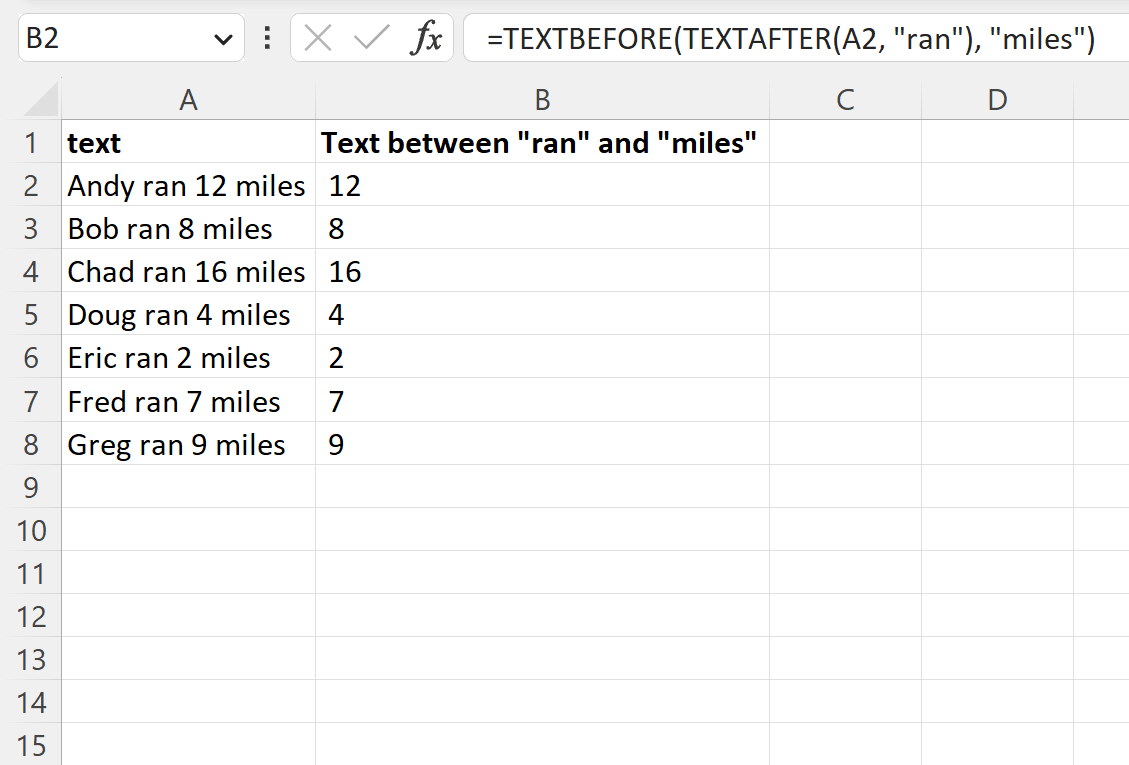
B 列包含 A 列中每个匹配单元格的字符串“ran”和“miles”之间的文本。
示例 2:从括号中提取文本
我们可以在单元格B2中键入以下公式,以从单元格A2中的括号中提取文本:
=TEXTBEFORE(TEXTAFTER( A2 , "("), ")")
然后我们可以单击此公式并将其拖动到 B 列中的每个剩余单元格:
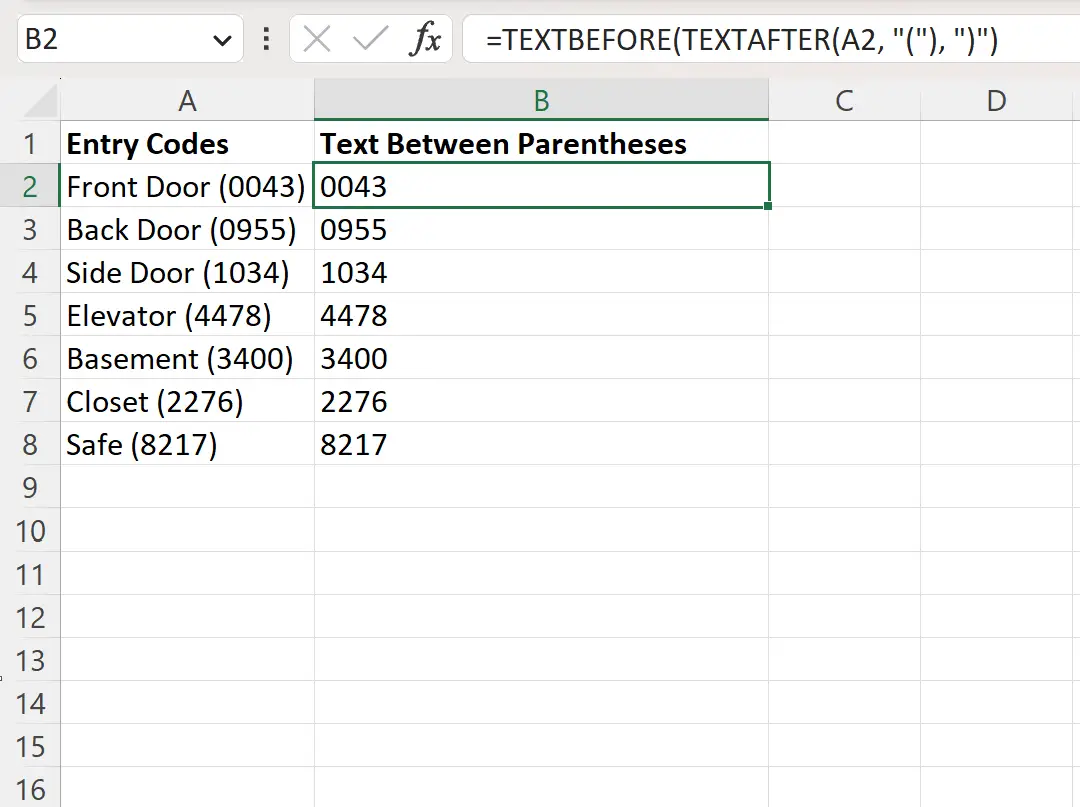
B 列包含 A 列中每个匹配单元格的括号内的文本。
示例 3:提取星号之间的文本
我们可以在单元格B2中键入以下公式,以从单元格A2中的星号之间提取文本:
=TEXTBEFORE(TEXTAFTER( A2 , "*"), "*")
然后我们可以单击此公式并将其拖动到 B 列中的每个剩余单元格:
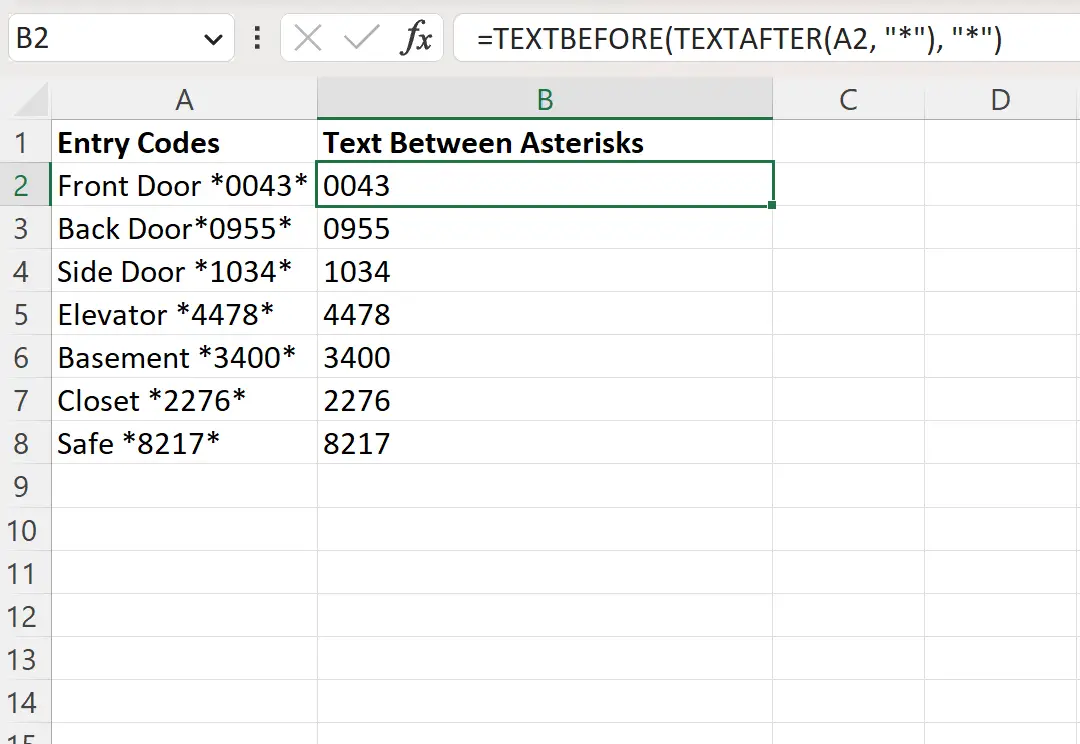
B 列包含 A 列中每个匹配单元格的星号之间的文本。
其他资源
以下教程说明如何在 Excel 中执行其他常见任务: